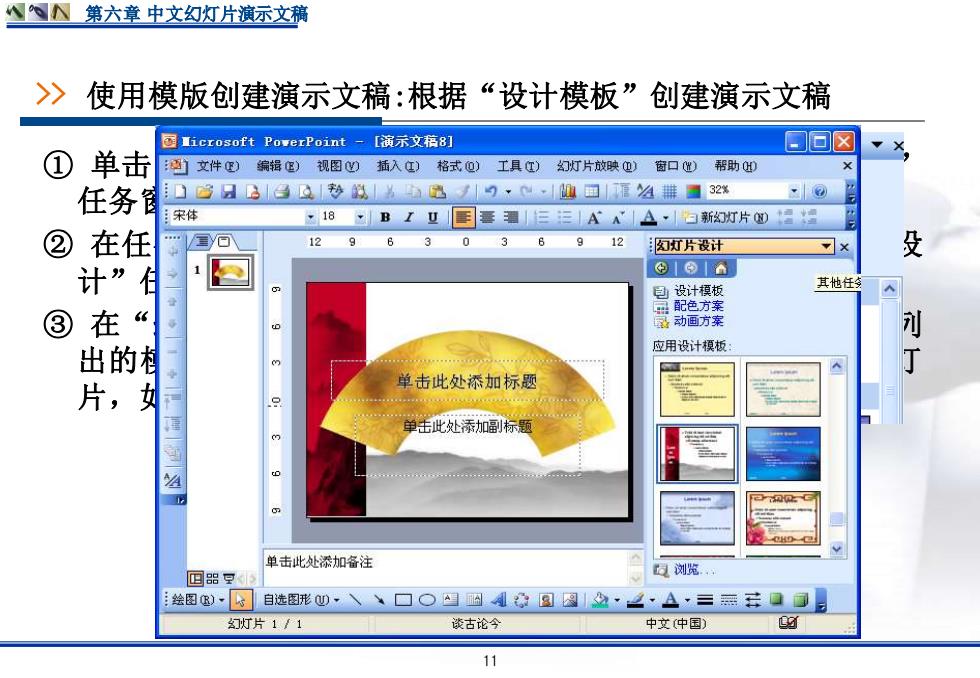
四第六章中文幻灯片演示文稿 使用模版创建演示文稿:根据“设计模板”创建演示文稿 @icrosoft PowerPoint一[演示文稿8] ① 单击 通文件)编辑包)视图y插入在)格式@)工具红)幻灯片放映①)窗口出)帮助1) 任务 D3日BA秒煞名自小、u·地回层么■32% 宋体 ~18■BI旦国毫唱三AA△,白新幻灯片)日 在任 12963036912 :幻订片设计 受 计 ⊙1®1 目设计模板 其他任 品配色方案 “ 品动画方案 列 应用设计模板 片, 单击此处添加标题 单击此处添加副标题 LAF000-B08728000888598888 mp.G 单击此处添加备注 回㗊早d 司浏览 绘图⑧)~自选图形心·人、口。函4象图图之·2,A,三=若口国 幻灯片111 谈古论今 中文中国) 11
11 第六章 中文幻灯片演示文稿 >> 使用模版创建演示文稿:根据“设计模板”创建演示文稿 ① 单击“文件”菜单下的“新建”命令,打开“新建演示文稿” 任务窗格。 ② 在任务窗格中单击“根据设计模板”超链接,打开“幻灯片设 计”任务窗格。 ③ 在“幻灯片设计”任务窗格中,从“应用设计模板”框中所列 出的模板中选择一种模板,即可创建一张具有艺术效果的幻灯 片,如图所示

四N第六章中文幻灯片演示文稿 》使用模版创建演示文稿:“本机上的模板”创建演示文稿 @icrosoft PowerPoir-【演示文稻2】 ①在马园烟心瞬®琪w。稀心 @☒ 键入要帮的向园 X 03日的含0动的这小9·出回可百么瞧■6%二0胃 超销 宋体 ·8·B上卫s国医温蓝三三A人二浮A·回设计白新灯片图 大州y幻灯片× 幻灯片版式 ⊙1⊙A ②打 应用如灯片版式 文宇版式 板 卡, 示向导 werl 示文稿., ③在 单击此处添加标题 板 弹壮 内容版式 单击此处添加副标题 表相 好好 单击此处淬加备注 国 回霜入新幻灯片时放联 法图)-自速图形妙,八、▣。四国4国因少·兰,A·三海若口司 幻订片1「门 中文中回) ②山简全 12
12 第六章 中文幻灯片演示文稿 >> ①在“新建演示文稿”任务窗格中单击“本机上的模板” 超链接 ②打开“新建演示文稿”对话框,单击“设计模板”选项 卡,出现 “设计模板”选项卡对话框。在该选项卡中,Po werPoint 2003列出了为用户提供的几十种模板 ③在列表框中选择一个模板图标后,单击“确定”按钮, 弹出“幻灯片版式”任务窗格,在“应用幻灯片版式”列 表框中选择所需要幻灯片的版式即可得到需要的结果。 使用模版创建演示文稿:“本机上的模板”创建演示文稿
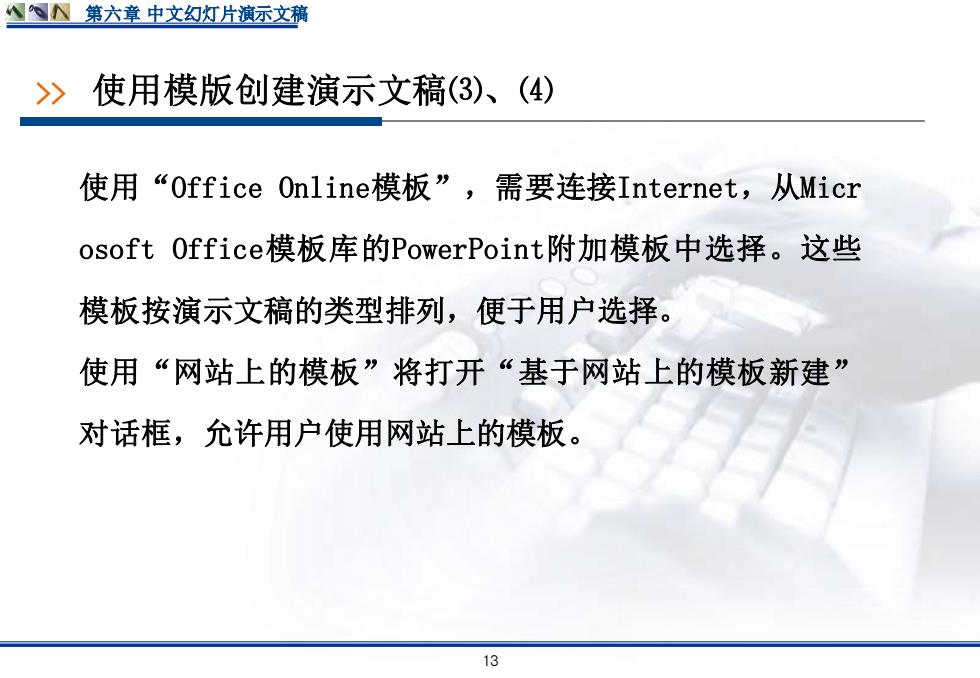
四第六章中文幻灯片演示文稿 使用模版创建演示文稿(3)、(4) 使用“0 ffice Online模板”,需要连接Internet,从Micr osoft Office:模板库的PowerPoint附加模板中选择。这些 模板按演示文稿的类型排列,便于用户选择。 使用“网站上的模板”将打开“基于网站上的模板新建” 对话框,允许用户使用网站上的模板。 13
13 第六章 中文幻灯片演示文稿 >> 使用模版创建演示文稿⑶、⑷ 使用“Office Online模板” ,需要连接Internet,从Micr osoft Office模板库的PowerPoint附加模板中选择。这些 模板按演示文稿的类型排列,便于用户选择。 使用“网站上的模板”将打开“基于网站上的模板新建” 对话框,允许用户使用网站上的模板
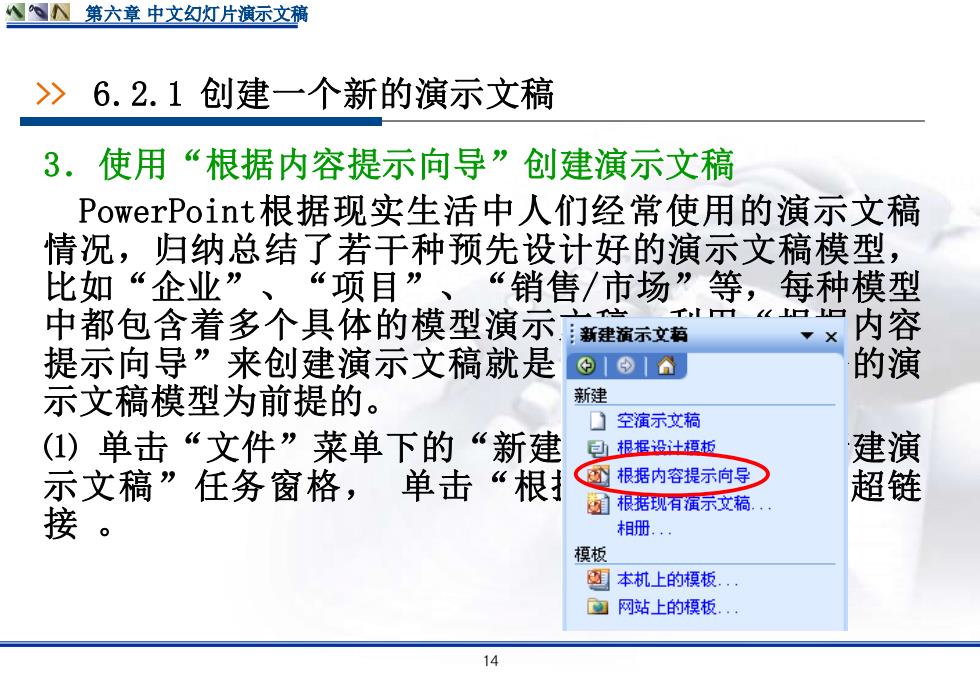
第六章中文幻灯片演示文稿 》 6.2.1创建一个新的演示文稿 3.使用“根据内容提示向导”创建演示文稿 PowerPoint根据现实生活中人们经常使用的演示文稿 情况,归纳总结了若干种预先设计好的演示文稿模型 比如“企业”、“项目”、“销售/市场”等,每种模型 中都包含着多个具体的模型演示 新建演示文有 内容 提示向导”来创建演示文稿就是 ④1®16 的演 示文稿模型为前提的。 新建 口空演示文稿 (1)单击“文件”菜单下的“新建 司根据设计短板 建演 示文稿”任务窗格,单击“根 根据内容提示向导> 根据现有演示文稿。 超链 接。 相册., 模板 四本机上的模板. 山网站上的模板 14
14 第六章 中文幻灯片演示文稿 >> 6.2.1 创建一个新的演示文稿 3.使用“根据内容提示向导”创建演示文稿 PowerPoint根据现实生活中人们经常使用的演示文稿 情况,归纳总结了若干种预先设计好的演示文稿模型, 比如“企业” 、 “项目” 、 “销售/市场”等,每种模型 中都包含着多个具体的模型演示文稿。利用“根据内容 提示向导”来创建演示文稿就是以这些预先设计好的演 示文稿模型为前提的。 ⑴ 单击“文件”菜单下的“新建”命令,打开“新建演 示文稿”任务窗格, 单击“根据内容提示向导”超链 接

小四第六章中文幻灯片演示文稿 团crosoft PoverPpint-[演示文搭5 间X >》 文拌促)编辑E)视图0插入)格式)工具)幻灯片放映)窗口)帮助 褪人需委帮助的阿题 上3居下迅·0四排0% ·9胃1 Tines New R6mm18·BI卫国三目A米3设计S)万新幻灯片g) 大翔订片 弹出 1回 微软用户 对话村回介 ·陈述讨论耳的 话框珀 ·介绍自己 ,回讨论主题 单击此处添加标题 ·陈述内容要点 该向与回第个主 微软用户 ·有关该主题的详细内容 包括的 演示了·回第个湘 ·有关该主题的详细内容 稿选可 回第三个主微 次选清 ·有关该主题的详细内容 ·支持倍息和示例 ·该主题与听众的联系 式、黄,回现实生活 后点 外有祭有众的 8/72007 用内名回意义 ·用有力的陈述来:括您 叶该主题的3想或看注 单击此处添加备注 的演方 总结希望听众记住的龚 回㗊早 绘图),自选图形如·八、口○☒四通行回图2··A·三泵三口口 成) 幻灯片1/9 逸用信息 中文中国) 200T年8月7日 开始更巴题瑞星杀到演示文辆2演示文稿3色演示文辆当图片5·注示文标世《痘全b因954 15
15 第六章 中文幻灯片演示文稿 >> 弹出“内容提示向导” 对话框,如图所示。对 话框的左边列出了使用 该向导需要设置的步骤, 包括设置演示文稿类型、 演示文稿样式、演示文 稿选项。在对话框中依 次选演示文稿类型、样 式、选项进行设置,最 后点击完成即可完成使 用内容提示向导所创建 的演示文稿的操作